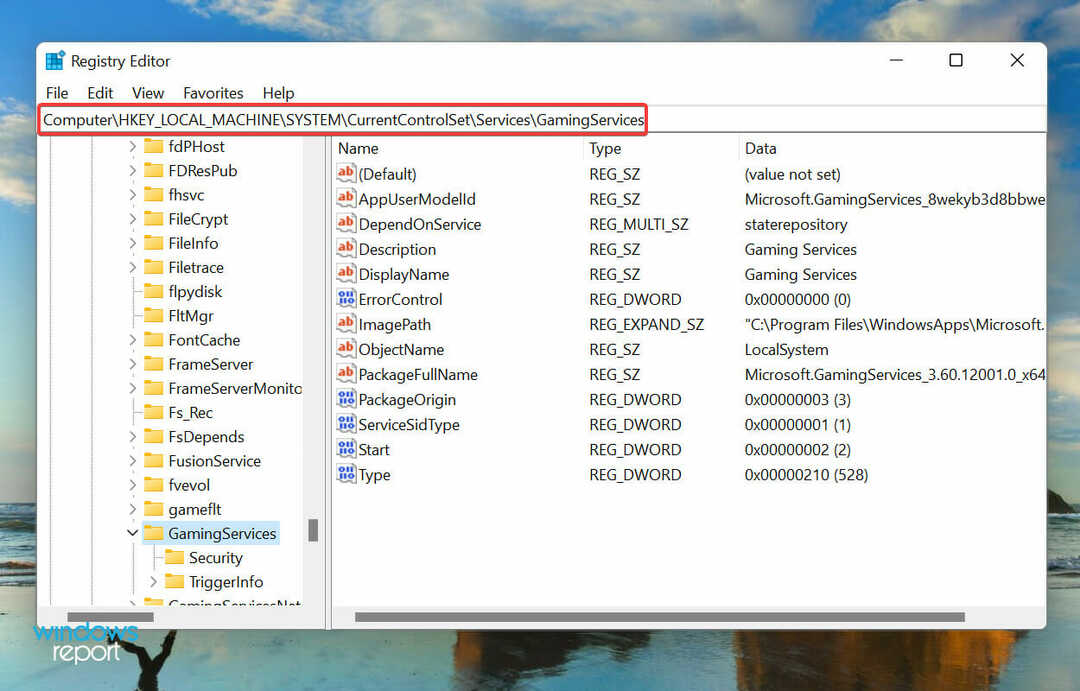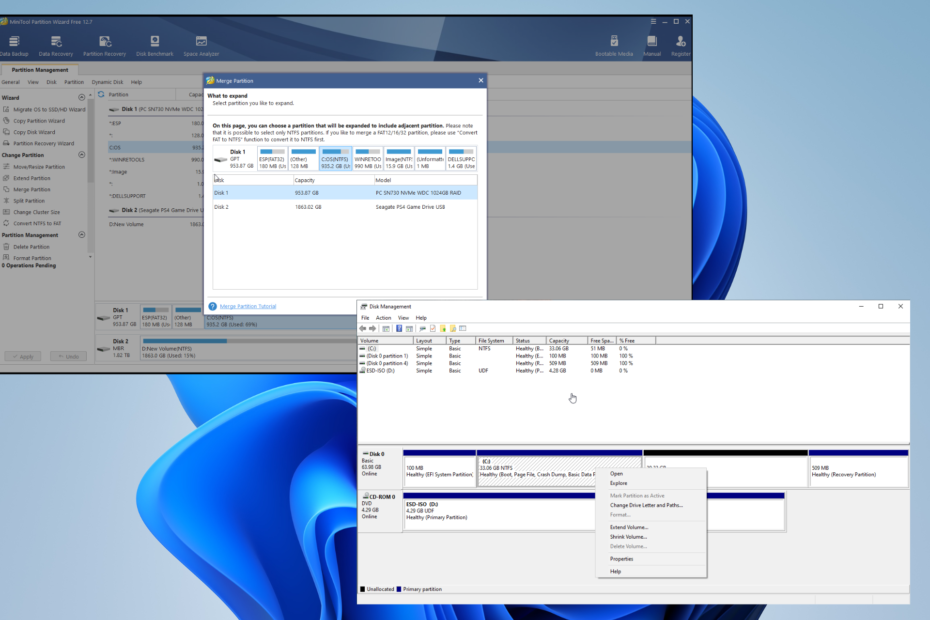Deaktivering av skrivebordsspråklinjen er den enkleste løsningen
- Når Dokket i oppgavelinjen alternativet er nedtonet, det er det feilkonfigurerte språket eller inndatainnstillingene som har skylden.
- Sørg for at du kjører den nyeste versjonen av Windows 11 for å eliminere eventuelle feil.
- Les denne veiledningen for å finne ut løsningene som fungerte for andre.
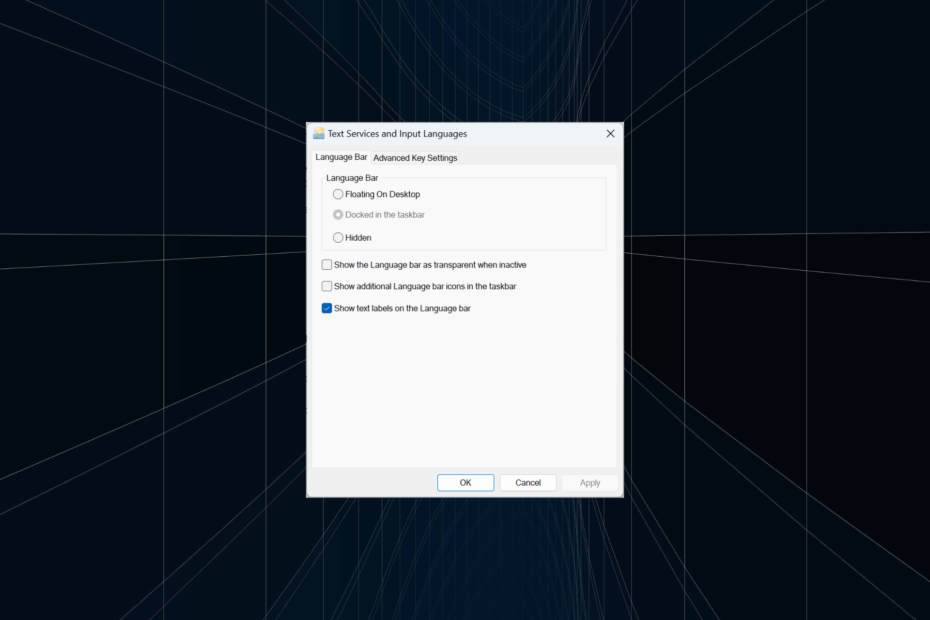
Språklinjen er en viktig funksjonalitet i Windows, som lar brukere raskt bytte innganger i stedet for å bruke Windows + Mellomromstasten hurtigtast. Men i noen tilfeller Dokket i oppgavelinjen alternativet er nedtonet i Windows 11.
Problemet ser ut til å være utbredt, uten noen løsning. Vi prøvde å endre språkinnstillingene og rekonfigurere ting, men alt forgjeves. Selv om vi endelig klarte å finne ut den underliggende årsaken og løsningene.
Hvorfor kan jeg ikke forankre språklinjen i Windows 11s oppgavelinje?
- Du har bare ett språk installert, og språklinjen fungerer bare med flere språk.
- Språket ble ikke installert riktig.
- En feil i Windows 11.
- Korrupte systemfiler eller brukerprofilen.
Hvordan fikser jeg forankret i oppgavelinjen alternativet hvis det er nedtonet på Windows 11?
Windows 11 har som standard språklinjen forankret i oppgavelinjen. Så hvis du har lagt til andre språk, bør det vises nederst til høyre. Når det ikke er tilfelle, prøv løsningene nedenfor.
Før vi går til de litt komplekse løsningene, prøv først disse raske:
- Start datamaskinen på nytt.
- Se etter eventuelle ventende Windows-oppdateringer og installer dem. Dette hjelper også når oppgavelinjen er tom.
- Sørg for at du har installert flere språk eller tastaturer.
Hvis ingen fungerer, gå til rettelsene som er oppført neste.
1. Deaktiver skrivebordsspråklinjen
- trykk Windows + Jeg å åpne Innstillinger, gå til Tid og språk fra navigasjonsruten, og klikk deretter på Skriving.
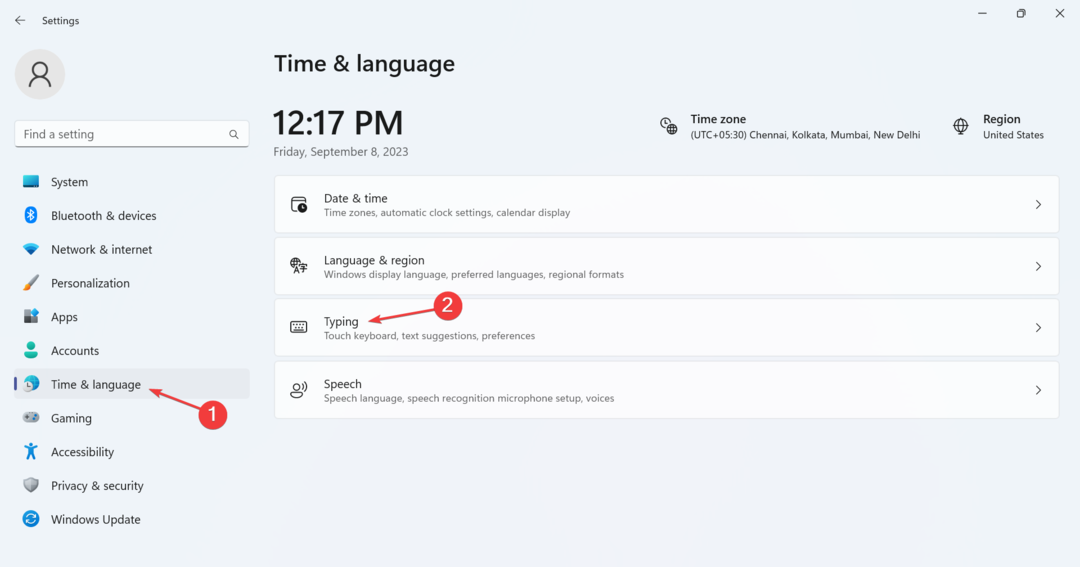
- Klikk på Avanserte tastaturinnstillinger.
- Fjern merket for Bruk språklinjen på skrivebordet når den er tilgjengelig.
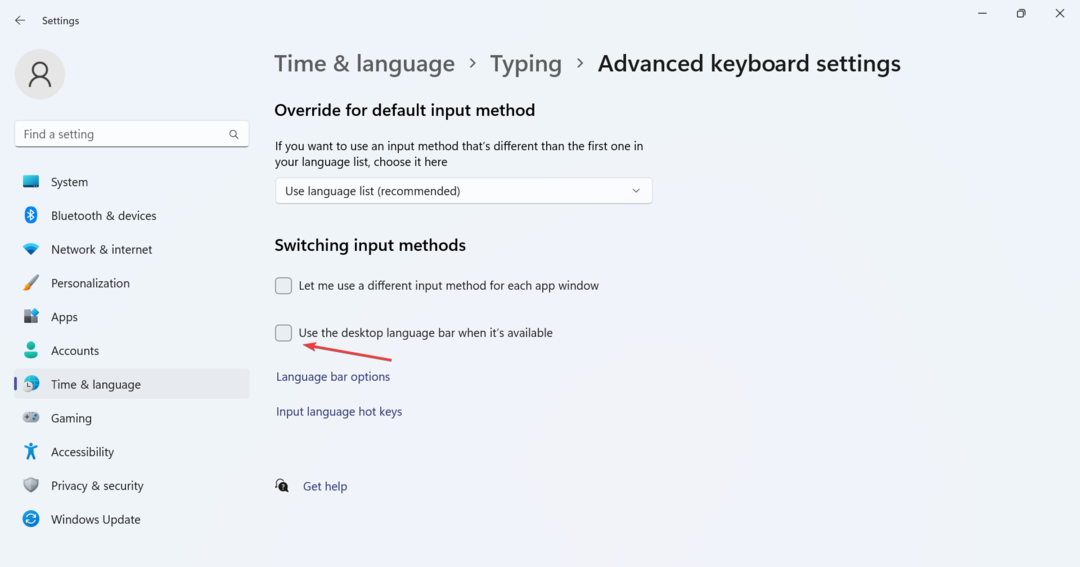
- Start datamaskinen på nytt for at endringene skal gjelde.
Hvis du lurer på hvordan du dokker språklinjen i Windows 11, er det bare å deaktivere innstillingen som viser inndataspråkene på skrivebordet. Før det, sjekk om oppgavelinjen fungerer ikke og komme til bunns i det.
2. Last ned et annet tastatur
- trykk Windows + Jeg å åpne Innstillinger, plukke ut Tid og språk fra venstre, og klikk på Språk og region.
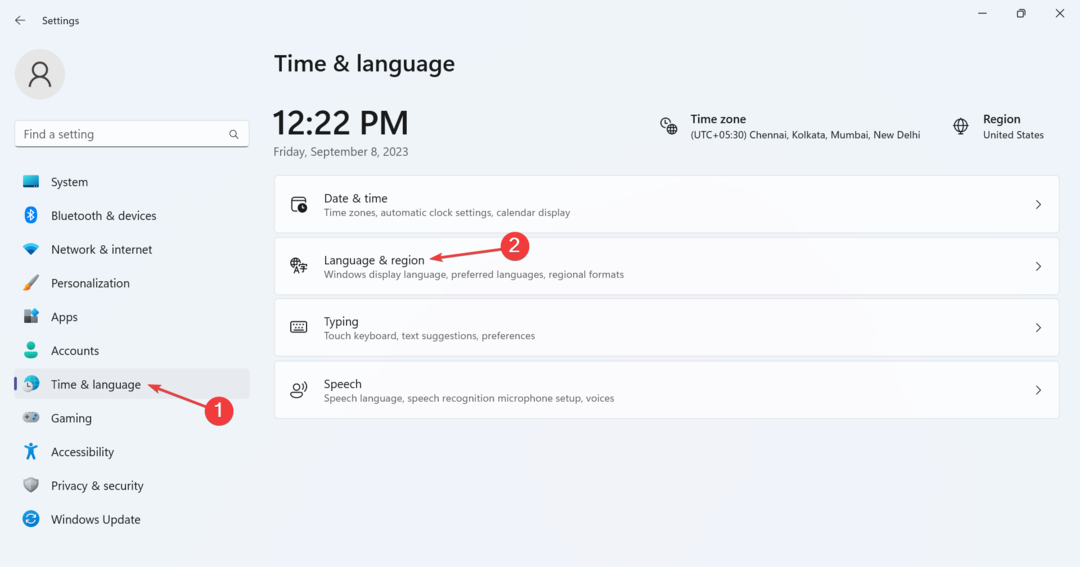
- Klikk på ellipsen ved siden av det berørte språket og velg Språkalternativer.
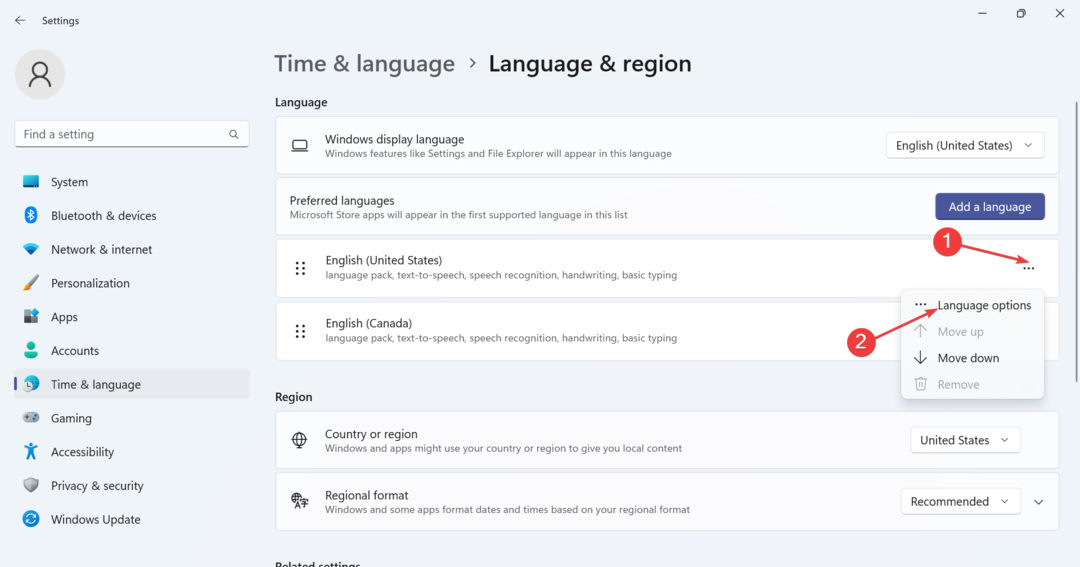
- Klikk på Legg til et tastatur knappen ved siden av Installerte tastaturer.
- Velg en fra listen og vent til installasjonen er fullført.
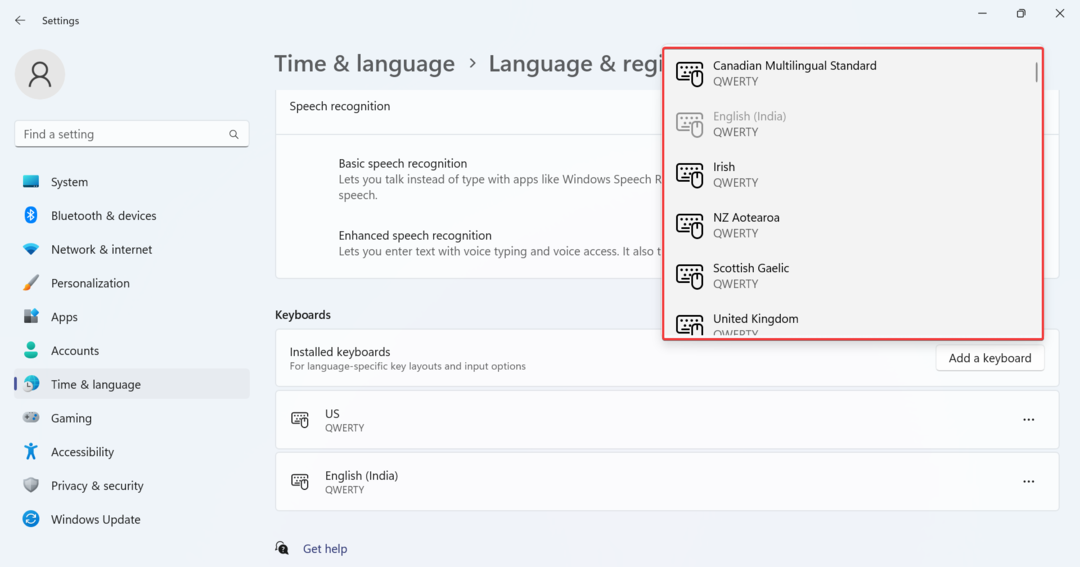
- Når du er ferdig, gå tilbake til Skriving, og klikk på Avanserte tastaturinnstillinger.
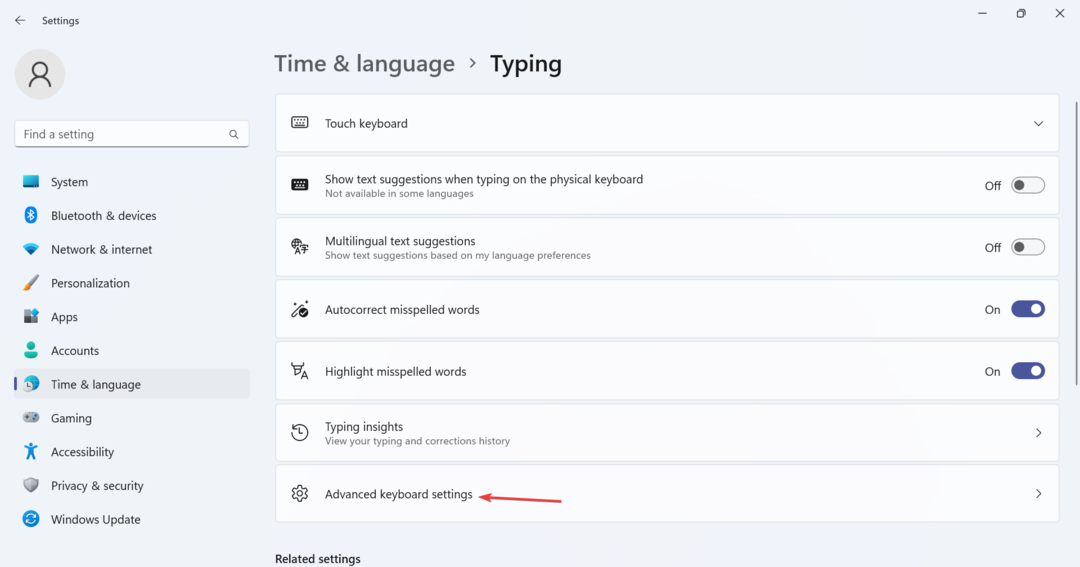
- Klikk på Alternativer for språklinjen.
- Velg Dokket i oppgavelinjen alternativet, og klikk OK for å lagre endringene.
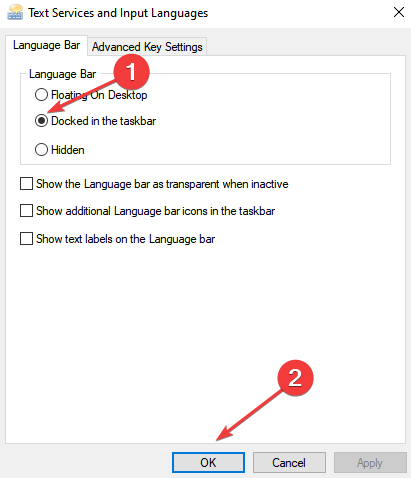
3. Installer det berørte språket på nytt
Nedenfor finner du fremgangsmåten for Engelsk, forente stater), men det fungerer på samme måte for alle andre språk
- trykk Windows + Jeg å åpne Innstillinger, plukke ut Tid og språk fra venstre, og klikk på Språk og region.
- Klikk på ellipsen ved siden av det andre språket, og velg Flytte opp.
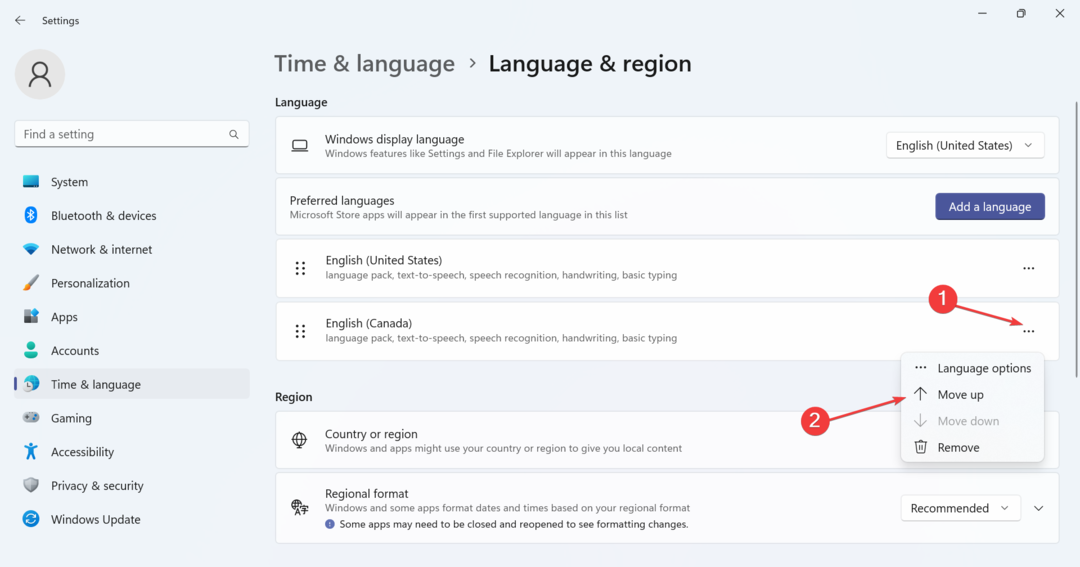
- Klikk nå på ellipsen ved siden av Engelsk, forente stater) og velg Fjerne.
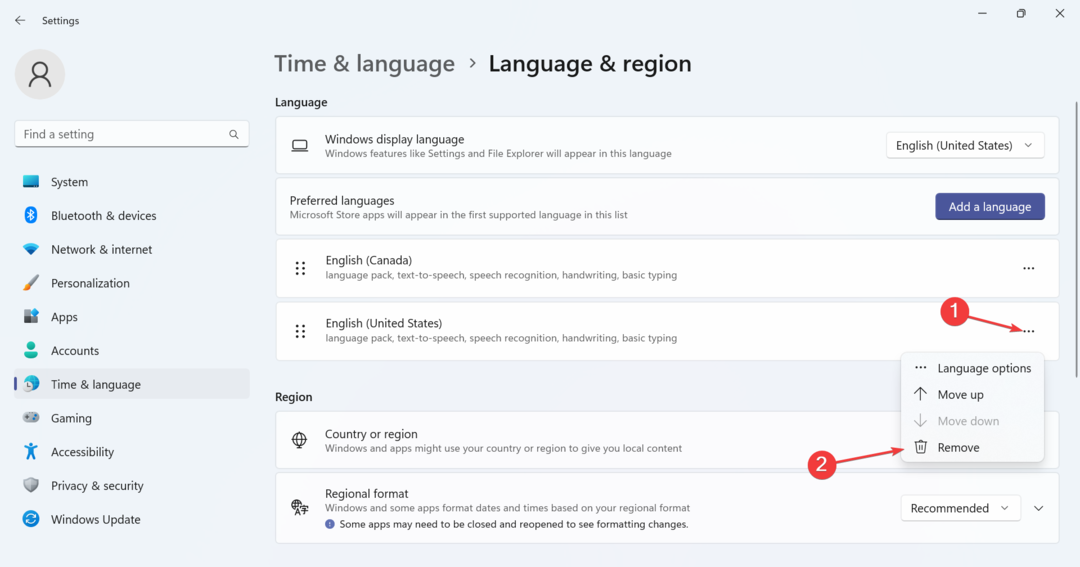
- Klikk Ja i bekreftelsesmeldingen.
- Når du er ferdig, start PC-en på nytt for at endringene skal tre i kraft.
- Gå til Språk og region innstillinger, og klikk på Legg til et språk.
- Plukke ut Engelsk, forente stater) fra listen, og klikk Neste.
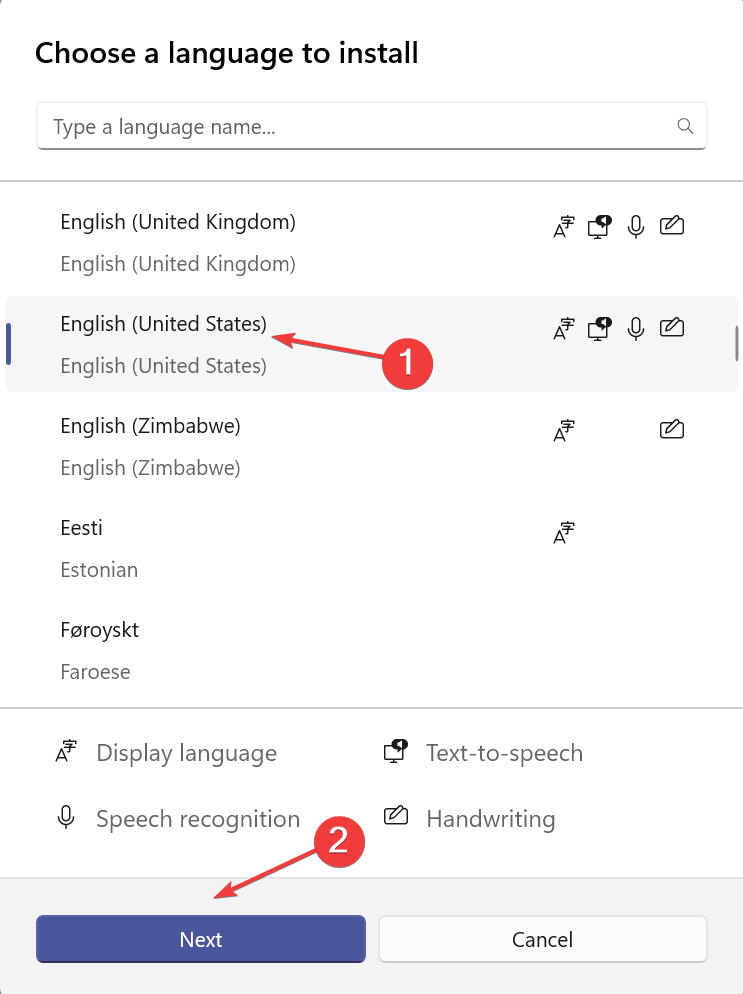
- Sørg for at du har merket av for alle komponenter, og klikk deretter Installere, og vent til installasjonen er fullført.
- Til slutt, start PC-en på nytt, gå til Alternativer for språklinjen, og merk av i avmerkingsboksen for Dokket i oppgavelinjen.
4. Endre Registerredigering
- trykk Windows + R å åpne Løpe, type regedit i tekstfeltet, og trykk Tast inn.
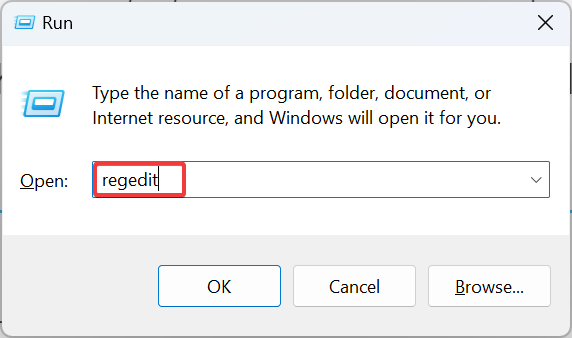
- Klikk Ja i UAC ledetekst.
- Lim inn følgende bane i adressefeltet og trykk Tast inn eller naviger fra venstre rute:
HKEY_CURRENT_USER\SOFTWARE\Microsoft\CTF\LangBar - Dobbeltklikk på Vis status DWORD, deretter under Verdidata, Tast inn 4, og klikk OK for å lagre endringene.
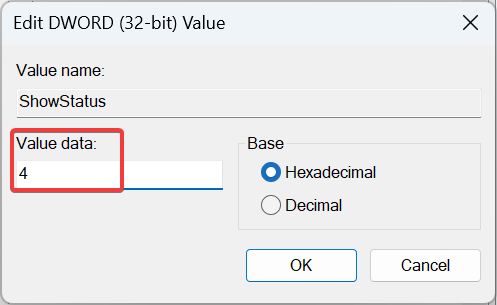
- Start datamaskinen på nytt for at endringene skal gjelde, og sjekk om alternativet er aktivert.

Du bør nå finne Dokket i oppgavelinjen innstilling valgt i Windows 11 for alle tastaturinndata, selv om alternativet forblir nedtonet. Hvis du fjerner merket, vil det ikke være mulig å aktivere det på nytt med mindre du redigerer registeret på nytt.
- Reparer: Filsystemfeil (-2147163901) på Windows 11
- Kontrollpanel vs Innstillinger-app: Hvilken skal du bruke?
- Fix: Wi-Fi slutter å fungere når du kobler til en ekstern skjerm
- Fix: Markøren fortsetter å bevege seg til venstre når du skriver på Windows 11
5. Opprett en annen brukerkonto
- trykk Windows + R å åpne Løpe, type netplwiz i tekstfeltet, og klikk OK.
- Klikk på Legg til knapp.
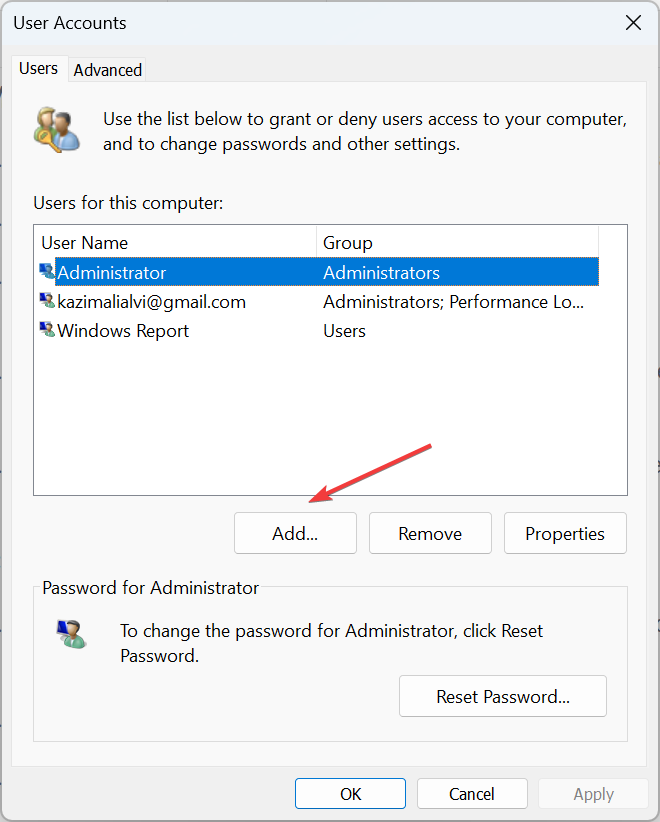
- Klikk på Logg på uten Microsoft-konto.
- Nå klikker du på Lokal konto knapp.
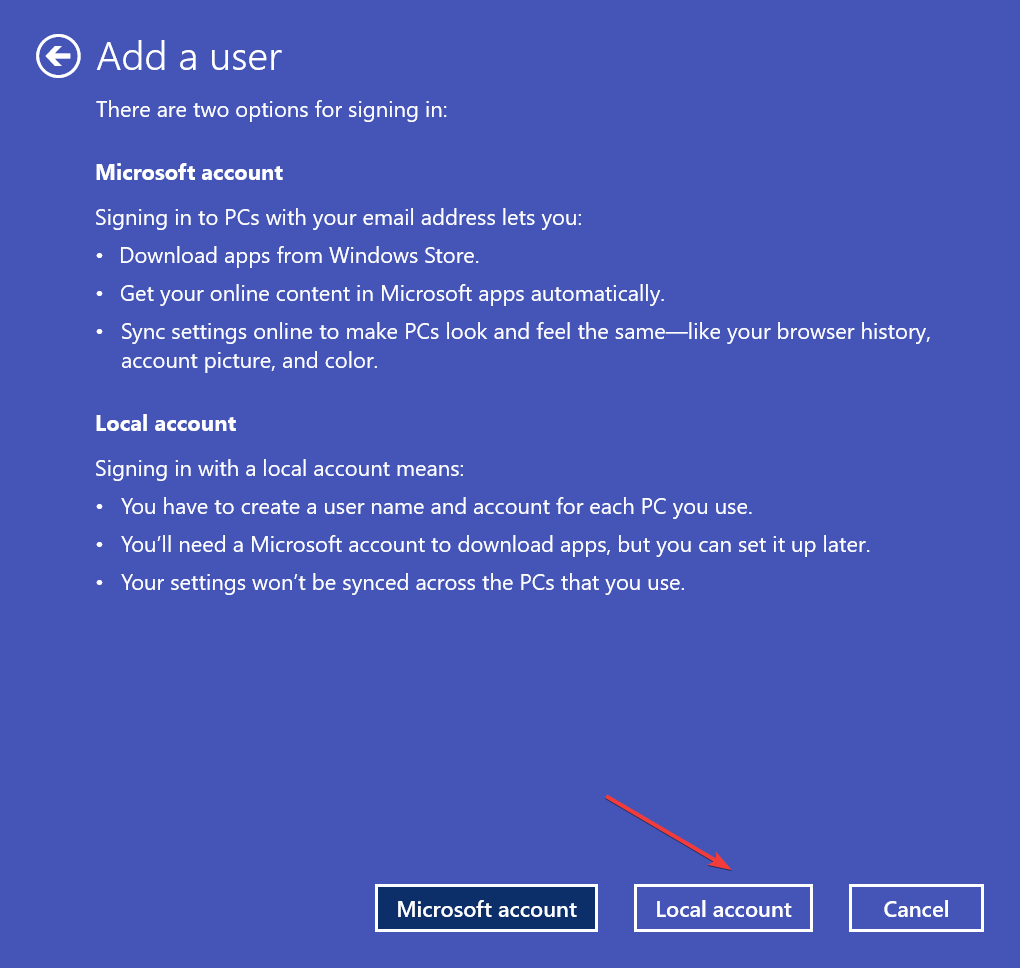
- Fyll ut feltene for brukernavn, passord og passordtips.
- Deretter velger du den nyopprettede kontoen og klikker på Egenskaper.
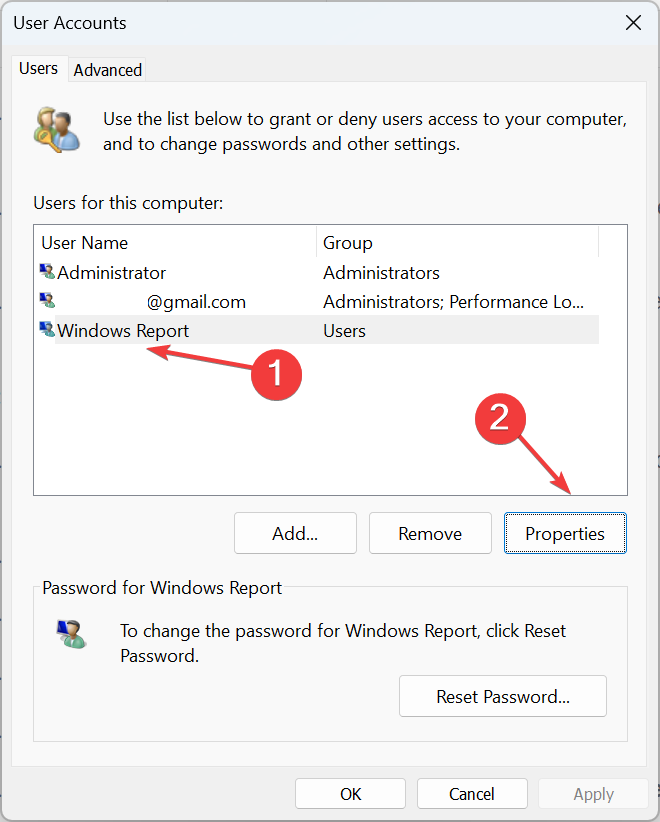
- Gå til Gruppemedlemskap fanen, velg Administrator, og klikk OK for å lagre endringene.
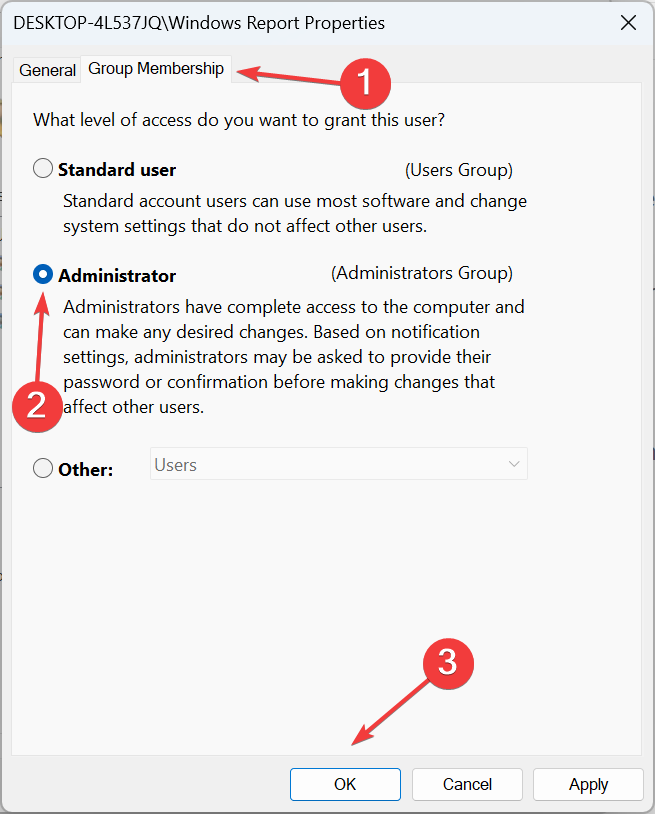
- Til slutt logger du på den nye kontoen, og du skal kunne forankre språklinjen til Windows 11-oppgavelinjen.
Problemet oppstår ofte når det er korrupte filer i brukerkontoen. En rask løsning er å opprette en lokal konto. Sørg for å angi kontoen som administrator for maksimale privilegier og tillatelser.
Husk at det vanligvis er feilkonfigurerte språkalternativer eller ødelagte filer og ikke et problem med operativsystemet å klandre når Dokket til oppgavelinjen er nedtonet i Windows 11.
Problemet kan også dukke opp når festede oppgavelinjeelementer forsvinner stadig, så din tilnærming bør være å fikse det først.
Hvis en annen løsning fungerte for deg, del den med oss og andre fellesskapsmedlemmer i kommentarfeltet.